- Zip-vorming on üks populaarsemaid arhiivivorminguid ja seda kasutatakse kõigil arvutiplatvormidel.
- Paljud Maci kasutajad teatasid, et nad ei saa Macis zip-faili avada, kuid selle probleemi saab lahendada.
- Me käsitlesime erinevaid Maci probleeme varem ja nende kohta saate rohkem lugeda meie lehest Maci jaotis.
- Kas teil on Macis täiendavaid probleeme? Kui jah, siis kontrollige kindlasti meie artikleid Mac Hub.
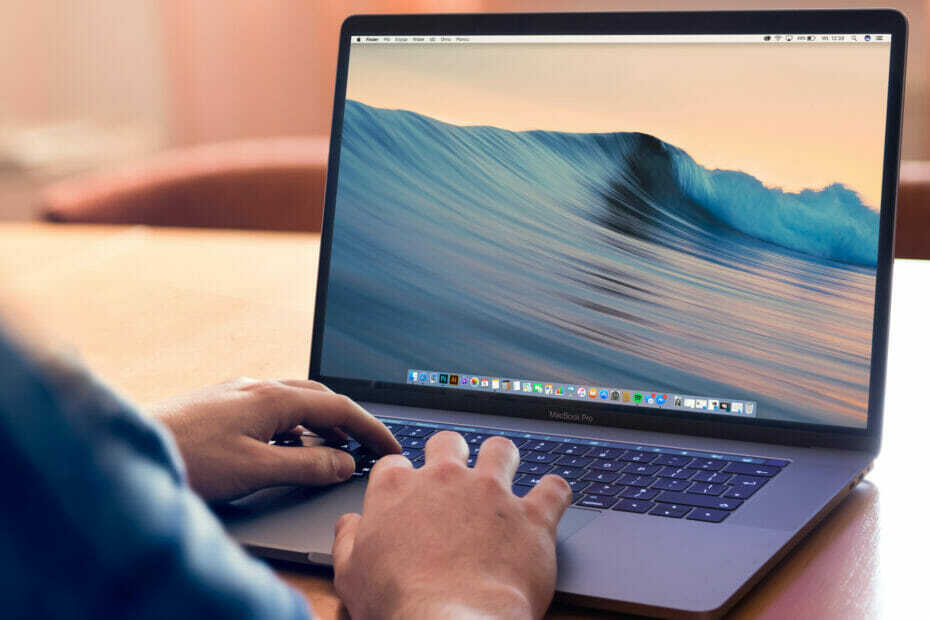
Paljud vead ja probleemid on põhjustatud segasest süsteemist. Puhastab ja optimeerib teie süsteemi. Laadige see kohe alla ja muutke oma Mac OS kiiremaks vaid kolme lihtsa sammuga:
- Laadige alla ja installige pesumasin X9.
- Mac OS-i probleemide leidmiseks oodake, kuni see alustab automaatset skannimist.
- Klõpsake nuppu Puhas vabaneda kõigist võimalikest muredest.
- Pesumasina X9 on alla laadinud 0 lugejaid sel kuul.
Zip-failid on suurepärased, kui soovite saata mitu faili või kui soovite faile tihendada ja ruumi kokku hoida. Kuid paljud kasutajad teatasid, et nad ei saa Macis zip-faili avada ja see võib olla suur probleem.
Sõltuvalt teie täpsetest asjaoludest takistab selle probleemiga kokku puutumine probleemi jagamist projekt, mille kallal oma meeskonnaga töötasite, vastasel juhul ei saa teie pere kogu teie eelmisest fotot puhkus.
Ehkki konkreetne viis, kuidas see probleem teid mõjutab, on juhtumipõhiselt erinev, kuid see ei ole võimalik olulistele failidele juurdepääsemine on alati suur probleem, olenemata sellest, kas see on isiklik või tööga seotud.
Selle probleemi lahendamine on lihtne ja tänases artiklis näitame teile paari meetodit, mida saate selle probleemi lõplikuks lahendamiseks kasutada.
Mida teha, kui ma ei saa Macis zip-faili avada?
1. Kasutage WinZipi

Kui te ei saa zip-faili avada, ei pruugi teil zip-failide käitlemiseks sobivat tarkvara olla. See on koht WinZip võib olla kasulik, kuna see on üks paremaid tööriistu ZIP-failide loomiseks ja avamiseks.
Tarkvara toetab erinevaid failivorminguid, sealhulgas RAR, 7Z, ISO, IMG, TAR, GZ, TAZ, TGZ, BZ2 ja paljusid teisi. Lisaks ZIP-failide käitlemisele saab WinZip parandada ka ZIP-faile, mis on kindlasti kasuks.
See võimas tarkvara võimaldab teil murda ka suurt faili (nt. ISO-pilt), väikesteks tükkideks, ilma et see kuidagi pildi sisu mõjutaks. See võimaldab teil saata oma töökaaslastele e-kirju, ilma et peaksite muretsema manuste suuruse osas teie e-posti teenuse pakkuja piirangute pärast.
Veelgi enam, kui kasutate pilveteenust, et oma faile turvaliselt võrgus hoida, saate arhiive jagada ja uuesti üles ehitama need pärast mitme konto üleslaadimist võivad tohutult muutuda.
Tarkvara pakub ka muid funktsioone, näiteks võimalust arhiivida korraga mitu arhiivi või kaitsta oma ZIP-faile parooliga, seega on see kindlasti üks parimatest arhiivimistööriistadest turul.
Muud suurepärased omadused:
- Saab töötada failihaldurina
- Failide jagamine
- Pilvevarundus
- Võimalus hallata faile kohalikus võrgus, PCja pilv
- Saadaval mitmel platvormil
- 128/256 AES Krüpteerimine Tehnoloogia

WinZip
Kui te ei saa Macis zip-faile avada, on WinZip tööriist, mis võimaldab zip-faile hõlpsasti parandada ja avada.
Külastage veebisaiti
2. Kasutage Unarchiveri või Stuffiti
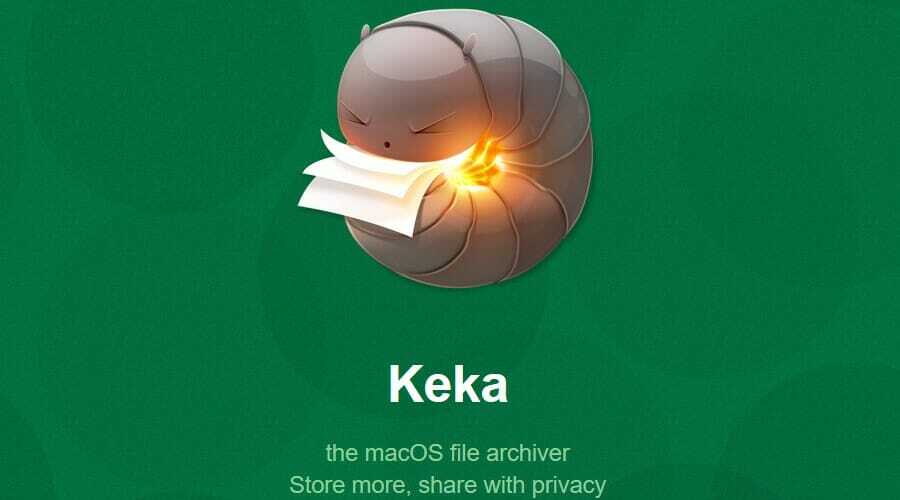
Kuigi need tööriistad ei ühti eelnevalt mainitud tarkvaravaliku võimalustega, pakuvad need siiski võimalust arhiivifaile avada ja redigeerida Mac.
- Laadige alla ja installige üks järgmistest rakendustest:
- Arhiivist eemaldamine
- Stuffit
- Keka
- Pärast rakenduse installimist kasutage tarkvara arhiivi avamiseks.
Pidage meeles, et need tööriistad pole nii võimsad ega arenenud kui WinZip, mistõttu ei pruugi need teie ZIP-faili käsitseda ega parandada. Lisaks pole teie failid kaitstud kolmandate osapoolte uudishimulike pilkude eest, kuna need ei paku üldse krüptimisfunktsiooni.
Kas peate oma Mac-is avama RAR-failid? Siit saate teada, kuidas seda õigesti teha!
3. Kasutage terminali
- Käivitage Terminal. Seda saate teha minnes Rakendused> Utiliidid kataloogi ja klõpsates nuppu Terminal ikooni.
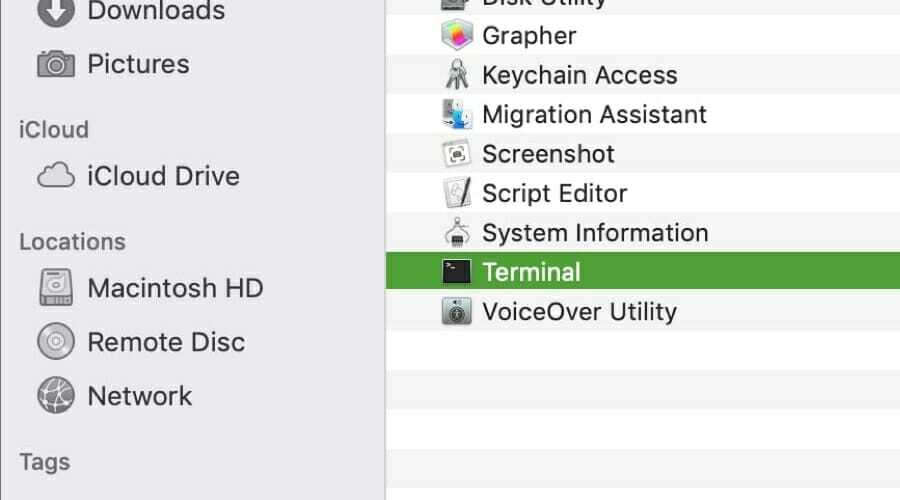
- Kui Terminal avaneb, saate kasutada ühte järgmistest käskudest:
zipinfo ~ / Allalaadimised / archive.zip ZIP-arhiivi sisu nägemiseks (valikuline)
unzip ~ / Allalaadimised / archive.zip arhiivi pakkimine praegusesse asukohta
pakkige lahti ~ / Allalaadimised / arhiiv.zip -d ./sihtkataloog arhiivi pakkimine konkreetsesse kataloogi
See on kiireim viis zip-faili avamiseks ja lahti pakkimiseks Macis, kuid see ei paku sama valikut funktsioone, mida pakub ülalnimetatud tarkvara.
Juhul, kui te ei saa Macis zip-faili avada, on alati hea kasutada usaldusväärset saavutavat tarkvara, näiteks WinZipning kasutage ära ka selle tarkvara arvukaid kasulikke funktsioone.
Kui te pole kolmanda osapoole tarkvara fänn, saate failid alati Terminali abil lahti pakkida, kuid olge selle valimisel ettevaatlik, kuna siin olevad vead võivad teie süsteemi rikkeks määrata.

Kas teil on endiselt probleeme Mac OS-iga?
Parandage need selle tööriistaga:
- Laadige alla ja installige pesumasin X9 ametlikult veebisaidilt
- Oodake automaatse skannimise alustamist ja probleemide avastamist.
- Klõpsake nuppu Puhas parema kasutuskogemuse nimel oma Mac OS-i optimeerida.
Restoro on alla laadinud 0 lugejaid sel kuul.

![2021. aasta 5 parimat genogrammitegijat [Mac, Web] • MacTips](/f/b40efc2e877b6fcc3c701c875506e816.jpg?width=300&height=460)
